
Výroba profesionálních šablon v PowerPointu
Microsoft PowerPoint je oblíbený nástroj pro rychlou a pohodlnou tvorbu prezentací. Záleží zde asi ještě více než u Wordu nejen na obsahu prezentace a vystupování mluvčího, ale také na její formě, grafickém zpracování, čistotě a konzistentnosti. To zajistí správně připravená šablona prezentace. Profesionální prezentace prodává.
![]() Šablony v PowerPointu nabízí velký prostor pro zlepšení a zvýšení uživatelského dojmu a mnohdy také netušené možnosti. Vyrobím Vám šablonu, pomocí které budete moci snadno naplnit jakoukoliv prezentaci, samozřejmě se zachováním jednotného vizuálního stylu firmy (corporate identity) – barvy, písmo, loga a jiné grafické prvky.
Šablony v PowerPointu nabízí velký prostor pro zlepšení a zvýšení uživatelského dojmu a mnohdy také netušené možnosti. Vyrobím Vám šablonu, pomocí které budete moci snadno naplnit jakoukoliv prezentaci, samozřejmě se zachováním jednotného vizuálního stylu firmy (corporate identity) – barvy, písmo, loga a jiné grafické prvky.
Co je důležité pro powerpointovou prezentaci
Prezentace v PowerPointu jsou postaveny na trochu jiném principu než dokumenty či šablony ve Wordu. Jsou-li u Wordu doménou styly, pak u PowerPointu to jsou tzv. rozložení snímků (layouts), která jsou dostupná pod volbami Nový snímek nebo Rozložení na kartě Domů, a pod nimiž jako uživatel šablony najdete vše potřebné.
Rozložení snímků obsahují vše – přednastavené logo a jinou dekorativní grafiku, firemní barvy, písmo a tzv. zástupné symboly či pole pro nadpis, obsah – jeden sloupec, dva sloupce – horizontálně i vertikálně, zápatí, číslo snímků, pole pro obrázky, různé obrázkové galerie apod.
Obsahem se v terminologii PowerPointu rozumí text, obrázky, grafy, tabulky apod. Texty jsou nejčastěji strukturovány v odrážkách (odsazených, víceúrovňových), lze ale také například nastavit, aby v první z pěti dostupných úrovní byl text bez odrážek a v dalších úrovních v odrážkách, přitom je možné se mezi úrovněmi snadno a elegantně přepínat přímo pomocí šipek v menu PowerPointu pro zvýšení a snížení úrovně.
Poznámka: PowerPoint na rozdíl od Wordu nepodporuje víceúrovňové číslování, které by přebíralo číslo z předchozí úrovně, např. 1.1. Prezentace na to není stavěna, používá jiné výrazové prostředky než Word, u kterého je to běžné. Prezentace by měla obsahovat spíše hesla či záchytné body pro prezentujícího než přemíru textových informací (snižující mj. čitelnost písma při promítání).
Jak bude vypadat Vaše prezentace
Vyrobím Vám profesionální, dobře použitelnou a uživatelsky přívětivou prezentaci v PowerPointu, která bude respektovat Vaši corporate identity a bude (nebo může) mít následující prvky a vlastnosti:
- Nastavení rozložení snímků. Lze využít standardní rozložení snímků, jako jsou Titulní snímek, Nadpis a obsah, Dva obsahy atd., které lze samozřejmě upravit na míru a přizpůsobit firemní identitě (logo, barvy, písmo). Dále lze ale vytvořit celou řadu vlastních rozložení snímků, jako jsou například tři nebo čtyři sloupce, různé obrázkové galerie, zaoblená a nepravidelná pole pro obrázky (kde je možné vkládat klasické hranaté obrázky, které se automaticky zaoblí či přizpůsobí nepravidelnému tvaru), přidání pole pro podnadpis, poznámky pod obrázkem / grafem / obsahem, vytvoření vlastních předělových snímků nebo závěrečného snímku s poděkováním za pozornost a uvedením kontaktu na prezentujícího.
- Nadpisy a obsah na každém snímku mohou vždy konzistentně začínat na stejném místě, mít stejnou velikost a pozici, což vytváří profesionální dojem. K tomu mohou být využita i tzv. vodítka, která je možné nastavit na úrovni snímku.
- Text přehledně strukturován v odrážkách nastavených až do páté (poslední) úrovně, které mohou být různě odsazeny, mít jinou odrážku (lze naimportovat i obrázky jako vlastní odrážku).
- Logo a další grafické prvky charakterizujících firmu, umístěné do záhlaví nebo zápatí. Grafické prvky jsou vkládány, pokud je to možné, ve vektorovém formátu, který zajišťuje maximální/bezztrátovou kvalitu při promítání, tisku i převodu prezentace do PDF.
- Zápatí může například obsahovat napevno nastavenou www adresu firmy, číslo snímku i volitelný text v zápatí, který lze snadno nastavit hromadně pro celou prezentaci (název prezentace, klienta nebo akce).
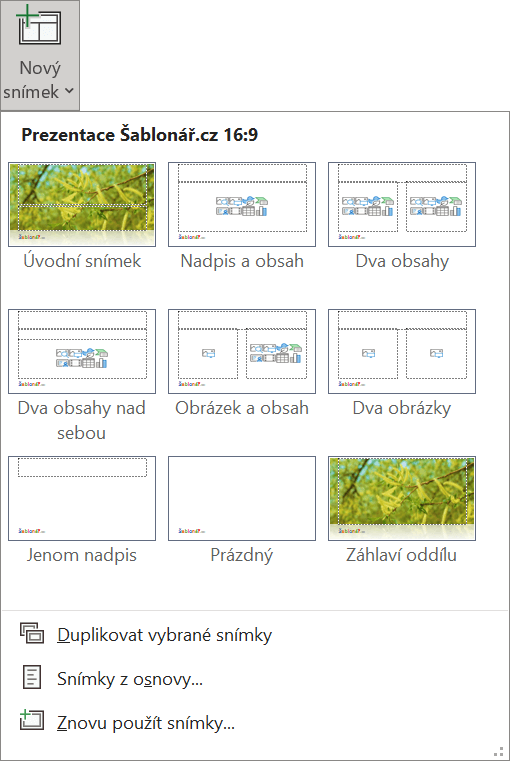
Obrázek 1: Vložení nového snímku v PowerPointu s výběrem příslušného rozložení
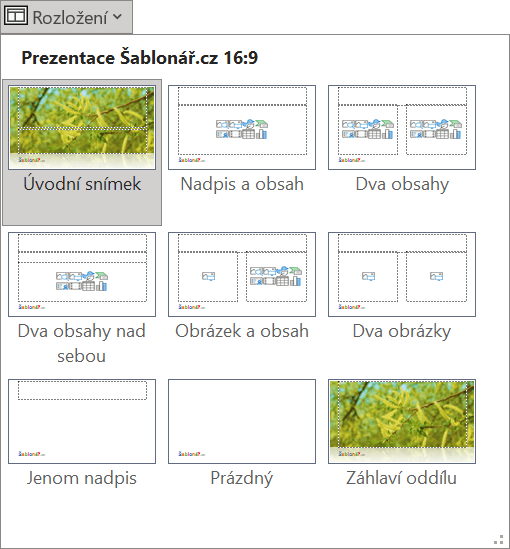
Obrázek 2: Výběr nebo změna rozložení snímku v PowerPointu
Obrázky (z mé vlastní prezentace) jsou uvedeny pouze pro ilustraci. Jedná se o ukázku základních možností. Ve stručnosti řečeno, Vaše prezentace bude obsahovat běžná a specifická-požadovaná rozložení snímků podle grafického návrhu, v nichž budou nastaveny přesné a jednotné pozice pro nadpisy a obsah (text ve víceúrovňových odrážkách, obrázky, tabulky, grafy), firemní barvy apod.
Vytvořit profesionálně vyhlížející prezentaci (resp. naplnit šablonu vlastním obsahem), bude poté velmi jednoduché. Jak ukazují obrázky níže, je možné vložit nový snímek (přes příslušnou volbu na kartě Domů nebo klávesovou zkratkou Ctrl+M) s požadovaným rozložením snímku, nebo u již hotového snímku je možné změnit rozložení. Někdy může být jednodušší také zduplikovat již hotový snímek a upravit jeho obsah (změnit texty, fotografie apod.).
Ukázka prezentace
Níže naleznete náhledy několika snímků z mé vlastní prezentace. Můžete si samozřejmě prohlédnout celou prezentaci Šablonář.cz v plné velikosti ve formátu ![]() (1667 KB) i ukázky jiných (Word) šablon. Náhledy jsou uvedeny rovněž pro jistotu, neboť některé webové prohlížeče mohou mít problém PDF soubor správně zobrazit ← viz kapitola Otvírání PDF souborů přímo z webu na stránce Tipy. Jedná se o ukázku základních možností a PowerPoint někdy nabízí překvapivé možnosti, jak grafický návrh Vaší prezentace přetvořit do uživatelsky přívětivé šablony.
(1667 KB) i ukázky jiných (Word) šablon. Náhledy jsou uvedeny rovněž pro jistotu, neboť některé webové prohlížeče mohou mít problém PDF soubor správně zobrazit ← viz kapitola Otvírání PDF souborů přímo z webu na stránce Tipy. Jedná se o ukázku základních možností a PowerPoint někdy nabízí překvapivé možnosti, jak grafický návrh Vaší prezentace přetvořit do uživatelsky přívětivé šablony.
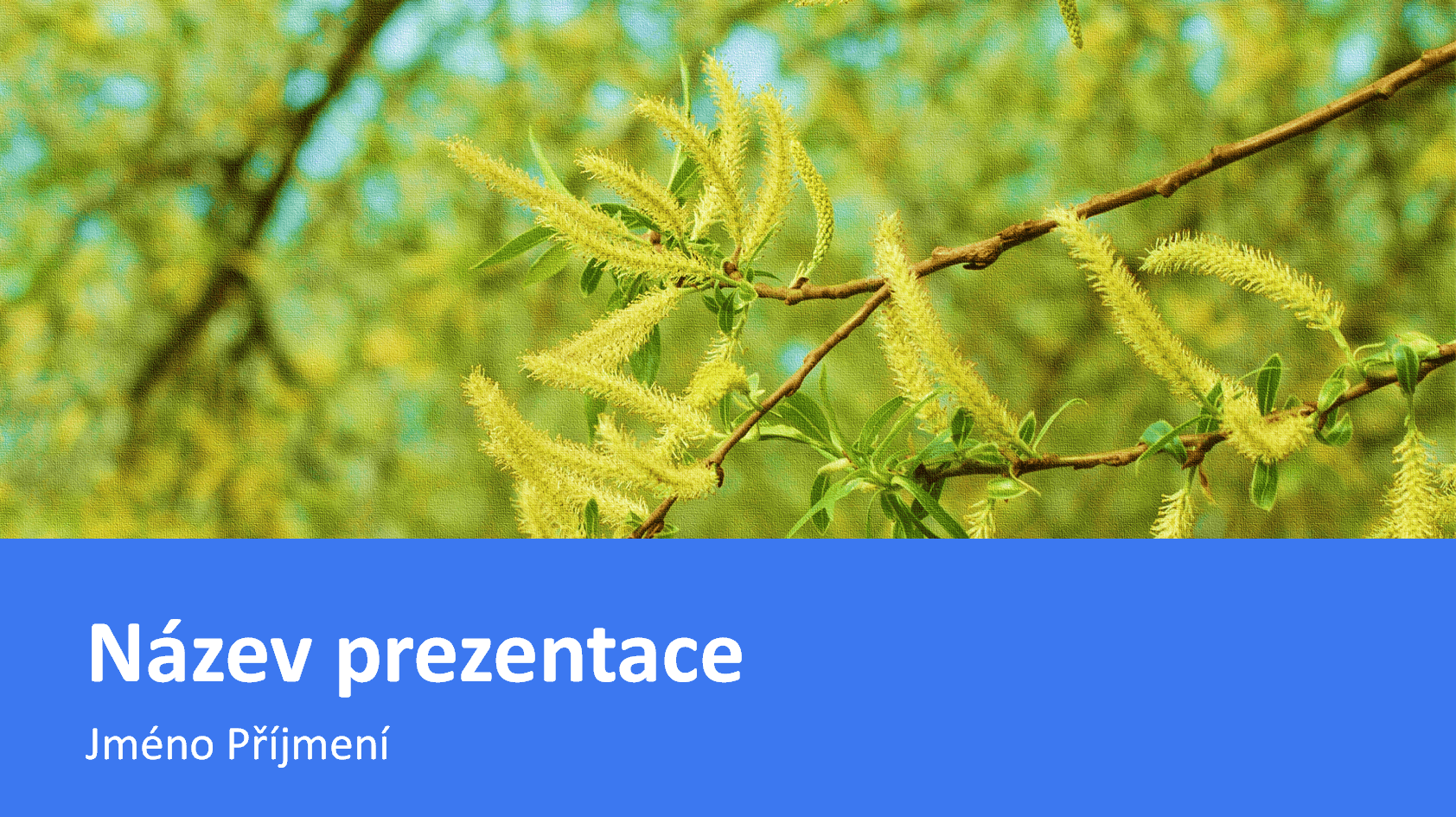

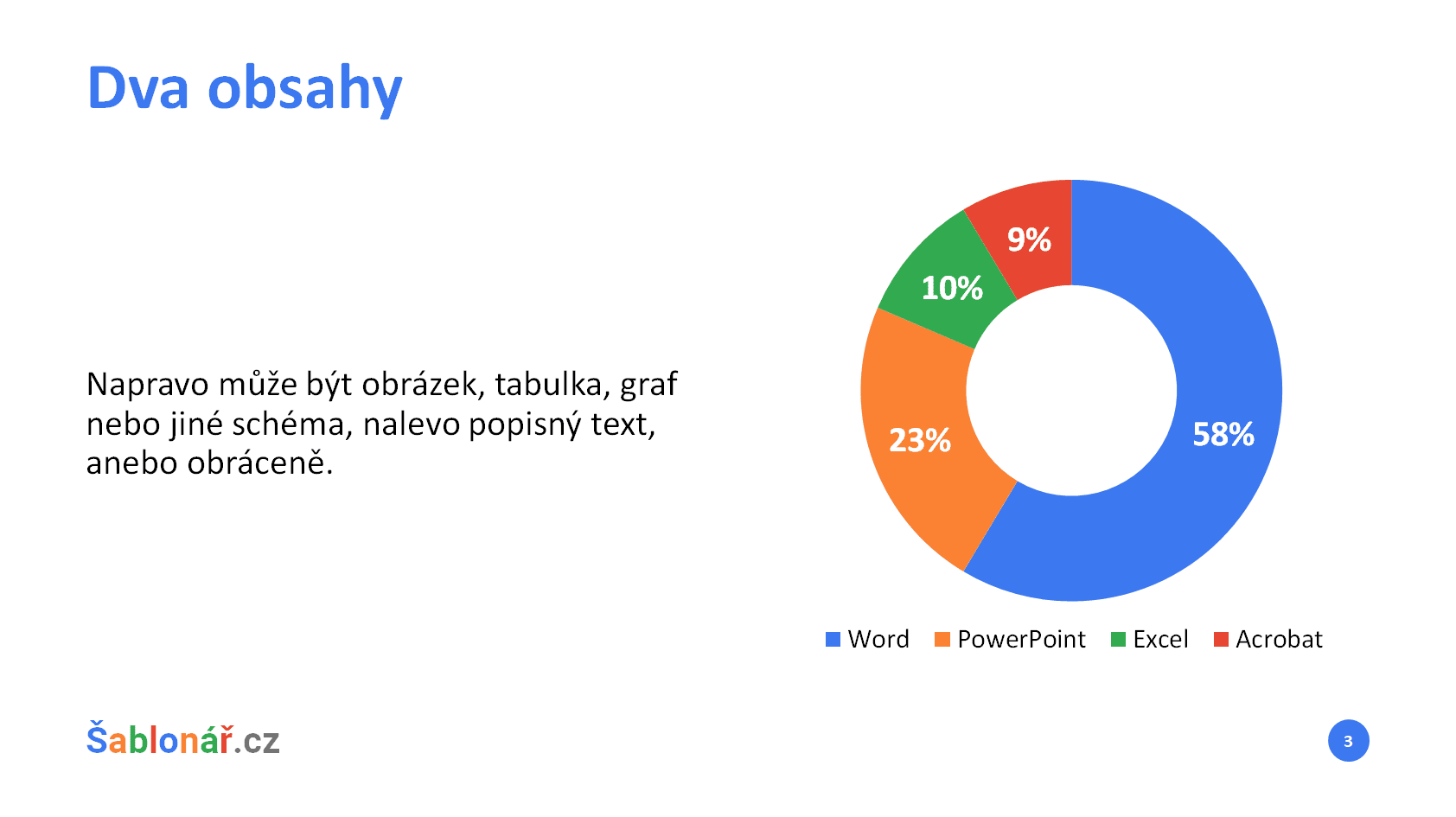

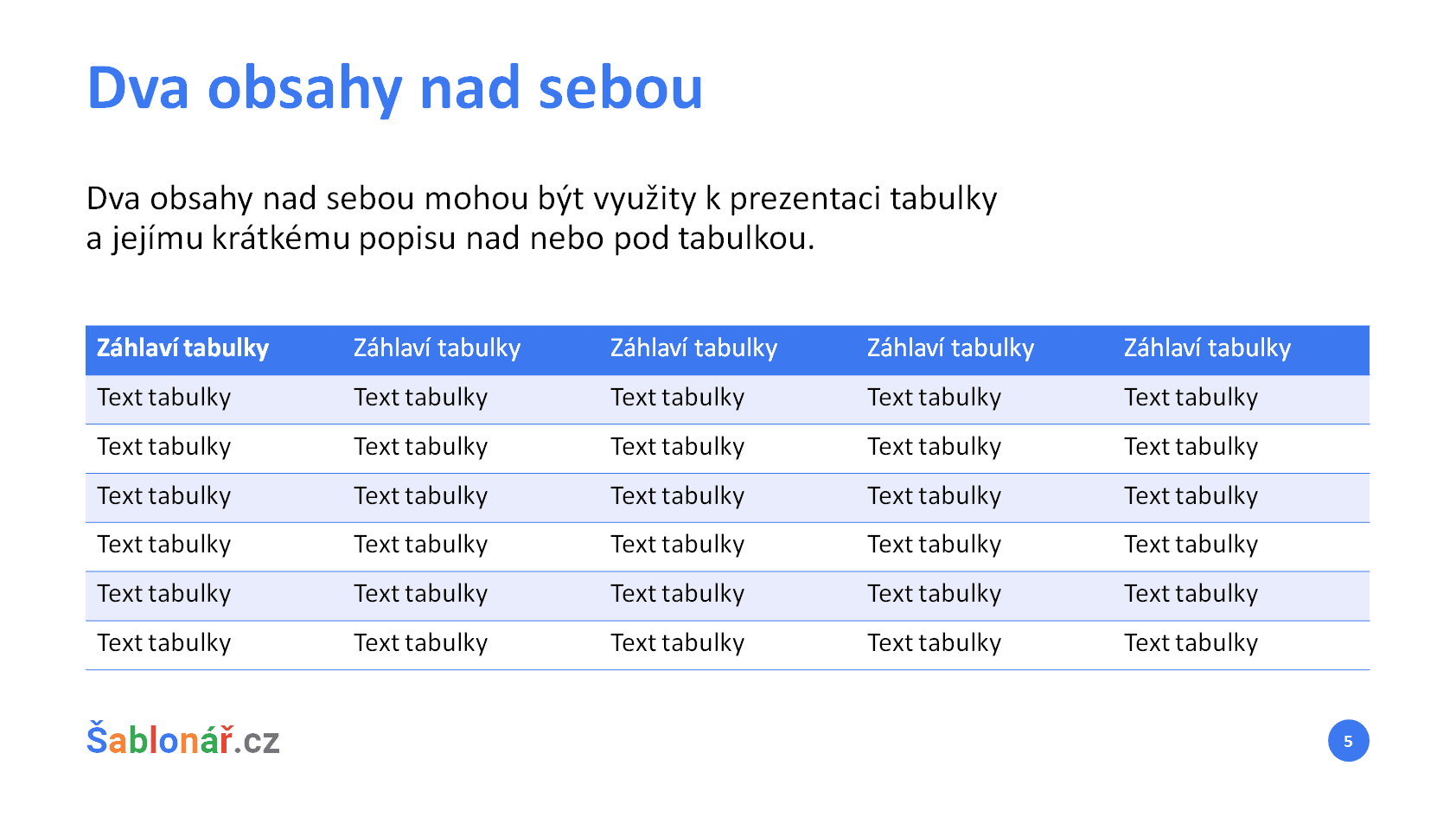
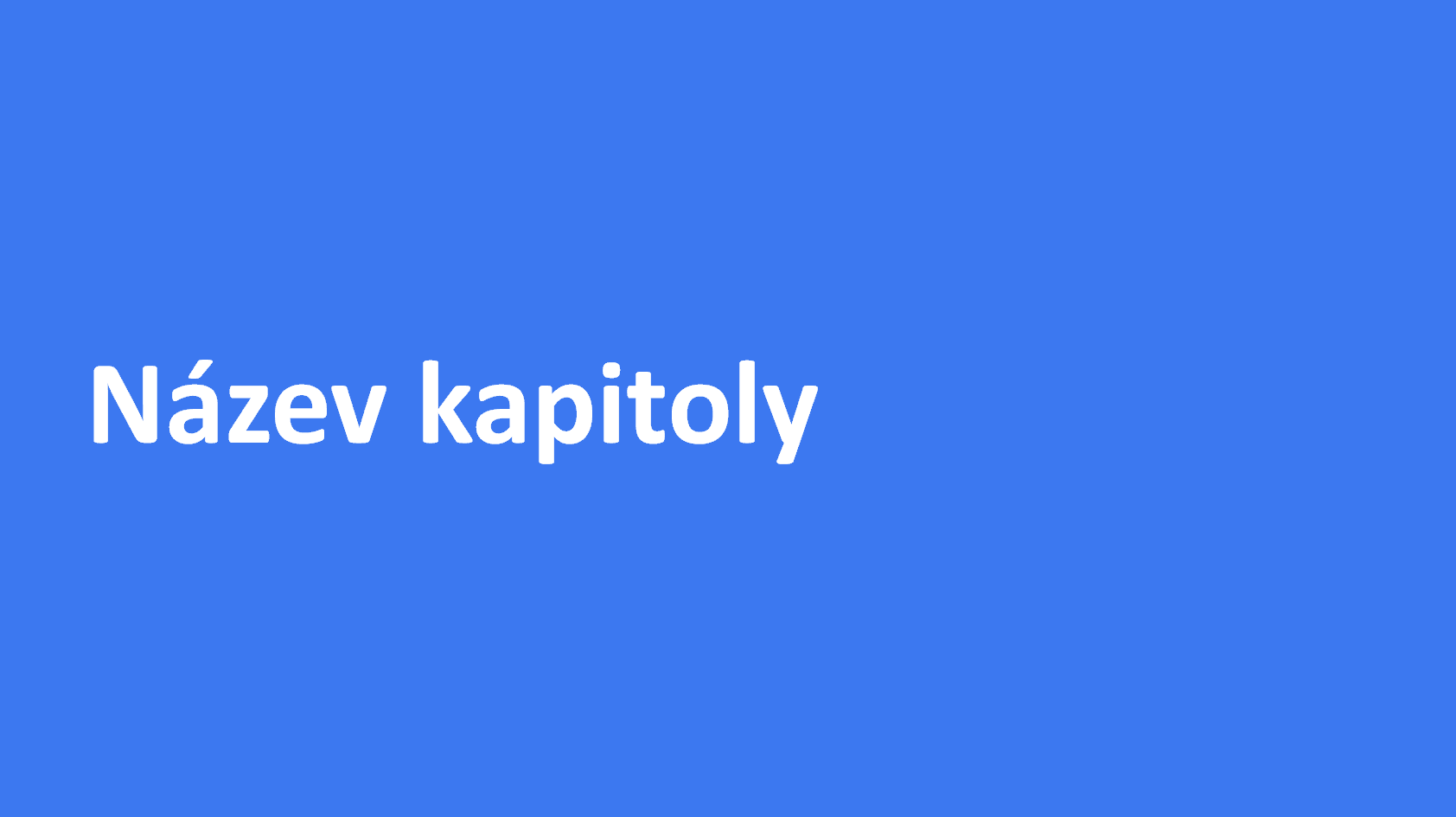
Animace prezentace
Rád Vám případně pomohu Vaši prezentaci zanimovat. Volím střídmé animační prvky, které mají prezentaci oživit a upoutat zájem publika, nikoliv podkopat sdělení prezentace. Mnohdy lze i pomocí zdánlivě jednoduchých powerpointích nástrojů dosáhnout výsledků, které klienta i publikum pozitivně překvapí.
Zanimování může proběhnout dvojím způsobem: (1) máte-li jasnou představu o podobě animací, co se má na snímku odehrát, můžete mi poslat svůj scénář, nebo (2) mohu Vaši hotovou nebo tvořenou prezentaci sám zanimovat vhodnými animacemi podle obsahu prezentace.